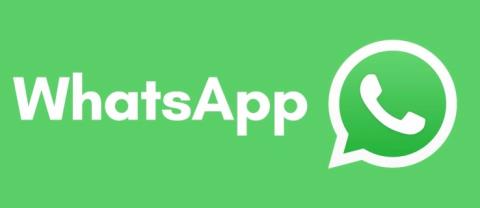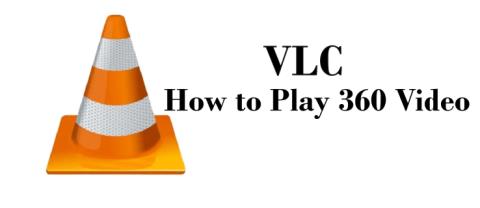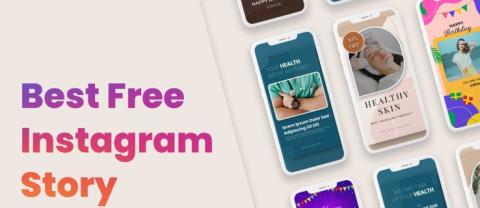Microsoft Office Ürün Anahtarınızı Nasıl Bulabilirsiniz?

Hızlı Cevap: Komut İstemini Yönetici olarak çalıştırın. Aşağıdakini yazın: cscript C:Program Files (x86)Microsoft OfficeOffice16OSPP.vbs /dstatus ve
Günümüzde, insanlar genellikle çevrimiçi olarak kullanılabilir formları kullanır, bazen çevrimiçi bir başvuru göndermek için yazdırmak yerine kelime dosyasını doldurmak veya işaretlemek istersiniz. Bu özelliklerin tümü, kolayca doldurulabilen veya seçilebilen formlar veya formlar oluşturabildiğimiz Microsoft Word tarafından desteklenir.
Microsoft Office 2016'yı İndirin Microsoft Office 2019'u İndirin
Word'de başkalarının doldurabileceği bir form oluşturmak, normal formlar oluşturmaktan kesinlikle daha karmaşık olacaktır. Bununla birlikte, Download.com.vn dosyasının aşağıdaki talimatlarıyla , bunun çok karmaşık olmadığını ve daha önce tanıttığımız Google Dokümanlar'da form oluşturmayla birçok benzerliği olduğunu göreceksiniz . Microsoft Word'de doldurulabilir formlar oluşturma ayrıntıları aşağıda gerçekleştirilecektir.
Adım 1:
Microsoft Word'ün ana arayüzünde Dosya -> Seçenekler'i tıklayın .
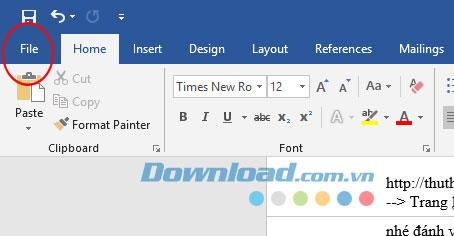
Microsoft Word uygulamasının ana arayüzü
Opitions penceresi göründüğünde Şeridi Özelleştir sekmesine tıklayın .
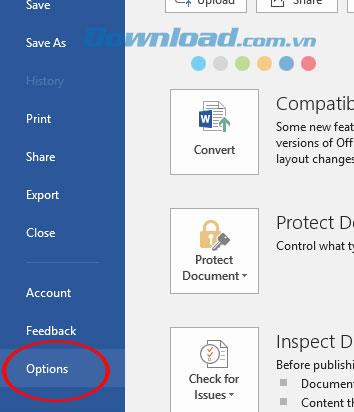
Microsoft Word'deki diğer seçenekler
Ekranın sağında Şeridi Özelleştir penceresi belirir , Şeridi Özelleştir'e gidin . Bölüm olarak özelleştir Şerit seçmek Ana Sekmeler .
Ardından, Şeridi Özelleştir'i seçin ve değişiklikleri kaydetmek için Tamam'ı tıklatın .
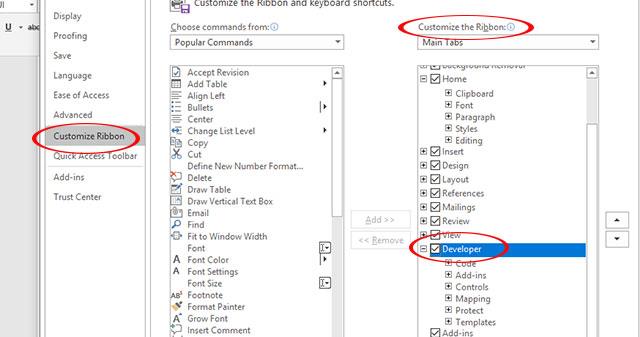
Form oluşturma özelliğini ayarlama
2. Adım:
Mevcut formu kullanın
Zaman kazanmak için düzenlemek için çevrimiçi bir form kullanacağız.
Ana arayüzde Dosya -> Yeni'yi tıklayın .
Yeni pencere görünür, birçok seçeneğiniz olacaktır. Ancak, Çevrimiçi şablonları ara'da herhangi bir formu arayın . Lütfen istediğiniz formu aramak istediğiniz anahtar kelimeleri girin.
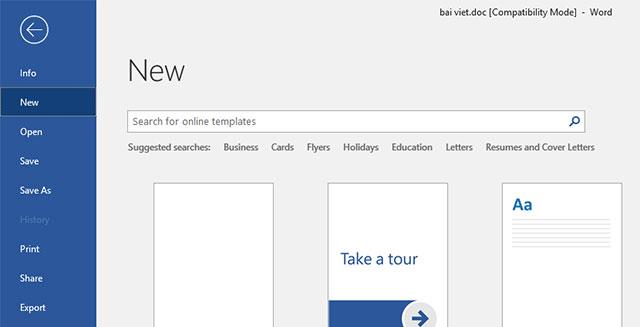
Word'de yeni bir sayfa açma
Yeni bir form oluşturmaya başlayın
Ana arayüzde Dosya -> Yeni -> Boş Belge'yi tıklayın.
3. Adım:
Yeni form için içerik oluşturmaya başlıyoruz.
Microsoft Word'de , menü çubuğundaki Geliştirici'ye gidip Tasarım Modu'nu seçmeye devam ettiğiniz yeni bir sayfa görünür .
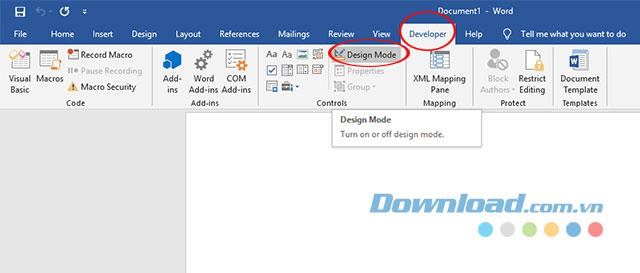
Word'de formlar tasarlamaya başlayın
4. Adım:
Microsoft Word form oluşturma sistemi bölümü, Word belgenize eklenebilecek yaklaşık 8 farklı özelliğe sahiptir: Zengin Metin, Düz Metin, Resim, Yapı Taşı Galerisi, Onay Kutusu, Birleşik Kutu, Açılır Liste, ve Tarih Seçici.
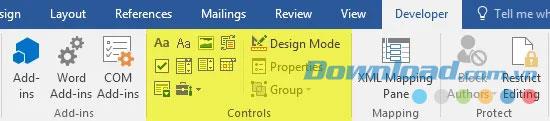
Tasarım Modundaki temel özellikler
Bir kontrol eklemek için, sadece üzerine tıklayın, fare imlecinizin yerleştirildiği her yerde görünecektir.
Zengin Metin ve Düz Metin
Düz Metin özelliğiyle başlıyoruz, bu araç normal metin girişi için kullanılır. Aa - Düz Metin İçerik Denetimi harfinde Düz Metin simgesine tıklayın.
Oluşturduktan sonra varsayılan giriş metnini de düzenleyebilirsiniz. Tasarım Modu düğmesine tıklayarak istediğiniz cümleye metin girmek için buraya tıklayın veya dokunun ve düzenlemeyi bitirdiğinizde çıkmak için tekrar Tasarım Modu düğmesine basın. düzenleme modundan.
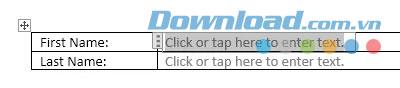
Düz Metin Oluştur
Az önce düzenlediğiniz hücreye tıklayın ve ardından metin giriş kutusunu ayarlamak için renk, yazı tipi seçimi gibi daha fazla seçeneğe sahip olacağınız İçerik Kontrol Özellikleri penceresini açmak için Özellikler'e tıklayın .
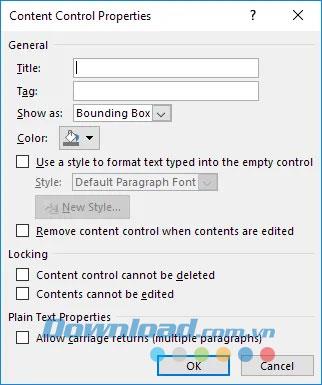
Zengin Metin Ayarla
Zengin metin metin denetiminde, her sözcük için yazı tipi / renk ayarlarını ayrı ayrı değiştirebilirsiniz; düz metin düz metin denetimi ise herkese biçimlendirme uygular metni.
Resim - Resim ekle
Fareyi herhangi bir konuma götürmek ve ardından yukarıdaki araç setindeki görüntü simgesine tıklamak için görüntüyü eklemek için kendine özgü bir konuma sahip olursunuz.
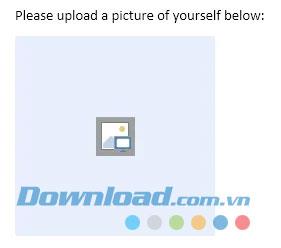
Çerçeve ekleme görüntüleri
Kullanıcı görüntüyü tıkladığında, Bing görüntülerini mi yoksa OneDrive'dan mı arayacağınızı seçmek için bir iletişim kutusu görüntülenir . Ayrıca Facebook ve Flickr veya bilgisayardan görüntü seçenekleri de vardır .
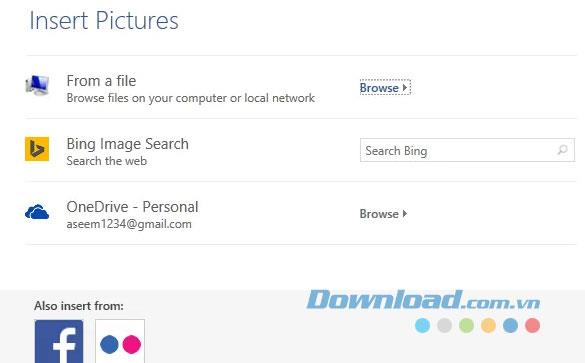
Fotoğraf almak için klasörü seçin
Onay kutusu
Bu bölüm oldukça basit bir şekilde oluşturulmuştur, sadece imleci kontrol etmek istediğiniz konuma getirmeniz ve ardından Onay Kutusu simgesini tıklamanız yeterlidir. Kullanıcı daha sonra sadece istenen seçeneği işaretlemelidir.
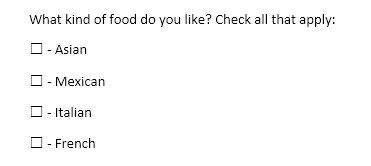
Formda onay kutusu oluştur
Açılan Kutu ve Açılır Liste
Açılan Kutu ve Açılır Lis, açılır düğmeyi kullanarak birden çok seçenek oluşturmanıza olanak tanır. Açılır Listenin ve Açılan Kutunun kontrolü arasındaki tek fark, Açılan Kutunun kullanıcıların istedikleri zaman kendi değerlerini girmesine izin vermesidir.
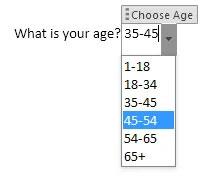
Form üzerinde birleşik giriş kutusu oluşturma
Açılır Listede, açılır listedeki seçeneklerden birini seçmek zorunludur, Açılan Kutu hem listeden seçebilir hem de kendi değerini yazabilirsiniz.
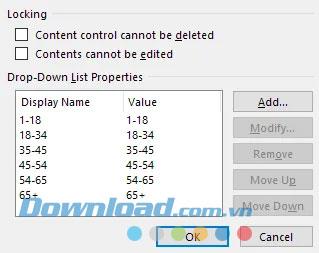
Açılan Kutuyu Ayarla
Tarih Seçici
Tarih Seçici, bilgisayar takvimindeki tarih seçimine benzer bir tarih seçim desteğidir. Tıkladığınızda, takvim görünür ve seçmek için tarihi tıklamanız yeterlidir.
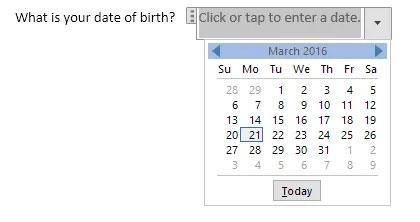
Uygun bir tarih seçin
Ekranı Özellikler'den de sıfırlayabiliriz .
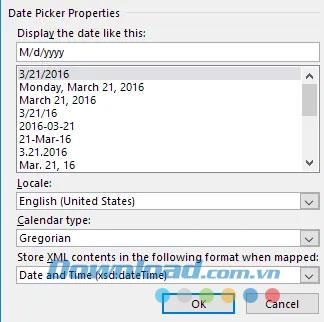
Tarihin görüntülenme şeklini değiştirme
Yukarıda, Microsoft Office'te formları ve formları nasıl oluşturacağınızı gösterdik. Umarım Word üzerinde çalışmanız için istediğiniz formu kolayca oluşturabilirsiniz.
Hızlı Cevap: Komut İstemini Yönetici olarak çalıştırın. Aşağıdakini yazın: cscript C:Program Files (x86)Microsoft OfficeOffice16OSPP.vbs /dstatus ve
Lyft Sürücüsü oldunuz ve yola çıkıp para kazanmaya hazırsınız. İlk teslim alımınızı bekliyorsunuz ancak herhangi bir yolculuk talebi almıyorsunuz
Bir sosyal ağ platformunda ne arıyorsunuz? Güvenlik, işlevsellik, özelleştirme seçenekleri ve mesaj göndermenin güvenli bir yolunu mu istiyorsunuz?
Amazon'un medya akış cihazlarının büyük dünyasına girişi genel olarak iyi karşılandı. Fire TV'nin Amazon'larla birlikte erişilebilir fiyatı
Telegram'da hiç "Bu telefon numarası yasaklandı" bildirimini aldınız mı? Eğer öyleyse, bunun ne anlama geldiğini merak ediyor olabilirsiniz. Telegram'ın kısıtlamaları var
https://www.youtube.com/watch?v=isTnCfYDxs4 PowerPoint sunumları birçok iş kolu için olağan bir durumdur ve çoğu zaman bunların birleştirilmesine ihtiyaç duyulur
VS Code (Visual Studio Code) terminali metin komutlarına izin verir. Sonuçlar ve çıktılar düzenleyicide görüntülenebilir ve bash gibi kabukları destekler.
Paramount Plus aboneliğini yalnızca abone olduğunuz platformda iptal edebilirsiniz. En kolay yöntem Paramount Plus web sitesi aracılığıyla olsa da,
Procreate'deki katmanlar genellikle birkaç, hatta yalnızca bir nesneyi tutar. Birkaç öğeyi aynı anda ayarlamanız gerektiğinde her biri ayrı bir katmanda olabilir.
Düzenli olarak e-posta gönderip alıyorsanız ancak yakın zamanda tatile çıkmayı planlıyorsanız otomatik yanıtları ayarlamak cankurtaran olacaktır.
Projeler birçok şekil ve boyutta gelir. Bu nedenle ekipleri verimli bir şekilde yönetmek için doğru araçları bulmak çok önemlidir. Proje yönetimi yazılımı gibi
Bir sunum sırasında kitlenizin ilgisini çekmenin bir yolunu arıyorsanız, Google Slaytlarınıza video eklemek tam bir çözümdür. Eğer bu olursa stres yapmayın
Tasarım süreçlerinizi geliştirmenin ve zamanında teslimatla sürekli olarak olağanüstü işler yaratmanın yollarını mı arıyorsunuz? O zaman Figma'dan yararlanmanız gerekir
Amazon İstek Listesi, kullanıcıların Amazon isteklerini arkadaşlarıyla ve aileleriyle paylaşmalarına olanak tanıyan kullanışlı ve yenilikçi bir özelliktir. Eğer arıyorsanız
Snapchat, kullanıcıların herkese açık olarak video klipler yayınlamasına ve diğer kullanıcılara doğrudan mesaj göndermesine olanak tanıyan popüler bir sosyal platformdur.
Üzgünüz, şu anda yalnızca ortak kişilere mesaj gönderebilirsiniz Telegram'daki hata, yeni bir kişiye ulaşırken can sıkıcı olabilir.
Birçoğu, bir mesaj gönderip ardından mesajı geri alabilmeyi dilemenin yarattığı panik hissini yaşadı. Belki yanlış kişiye gönderdiniz ya da karar verdiniz
VLC, günümüzün en iyi açık kaynaklı medya oynatıcılarından biridir. Son zamanlarda geliştiriciler VLC 3.0 sürümünü yayınladı. Bu sürümün en iyi yanı
Instagram hikayeleri, takipçilerinizin hesabınızla veya markanızla etkileşimde kalmasını sağlamanın hayati bir yoludur. İçeriğinizin göründüğünden emin olmak önemlidir.
Cep telefonları için bir sunu oluşturmak istiyorsanız Google Slaytlar'daki düzeni dikey olarak değiştirmeniz gerekir. Google Slaytlar'ın amacı


![Hangi Amazon Fire Stick En Yenisidir? [Mayıs 2023] Hangi Amazon Fire Stick En Yenisidir? [Mayıs 2023]](https://img.webtech360.com/resources6/s21/image-2835-0405082719063.jpg)